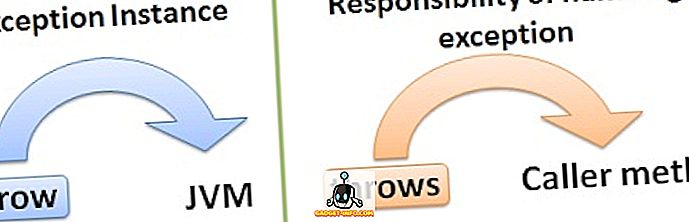Гледането на филми / видео на вашия Android телефон има своето предимство, можете да ги гледате навсякъде с едно докосване. Преносимостта е атрактивна, но също така означава, че може да се окажете в претъпкан район, където слушането на звук може да бъде малко трудно. Това е мястото, където субтитрите помагат, можете да подготвите всичко, което се казва във видеото в реално време. Така че, дори и да сте пропуснали нещо, лесно можете да го прочетете.
Субтитрите са доста удобни по много причини, можете да ги използвате, за да разберете филм на чужд език или просто искате да сте сигурни, че не пропускате нищо. Получаването на субтитри за видеоклиповете на вашия телефон с Android е само приложение. Можете да изтеглите отделно файл със субтитри и да го добавите към видеоплейъра си или да използвате приложение за автоматично изтегляне на субтитри.
Ето как да добавите субтитри на Android
Добавете субтитри във VLC за Android (ръчно)
Може да не е приложението за видео плейър по подразбиране на телефона ви, но повечето приложения за видео / филмови играчи в Google Play Store поддържат способността да добавят субтитри. Субтитрите всъщност идват като отделен файл от вашия видео файл и могат да бъдат изтеглени и добавени отделно. Така можете лесно да изтеглите файл със субтитри и да го прикачите към видеоклипа, или видео плейърът може да направи това за вас.
За този урок ще използваме популярния VLC за Android плейър. Процесът е почти същият за всички приложения, но някои приложения могат да предлагат някои допълнителни функции. Въпреки това, все още не би трябвало да е объркващо, тъй като добавянето на субтитри е същото.
Преди да добавим субтитри към VLC видео плейър, трябва всъщност да получим файла с субтитрите в нашия телефон. Има много сайтове, които ще ви позволят да изтеглите файлове с субтитри от филми, телевизионни предавания и музикални клипове. Повечето от тях са напълно безплатни за използване и предлагат субтитри на различни езици. Някои от популярните уебсайтове са споменати по-долу.
subscene(.)comopensubtitles(.)orgmoviesubtitles(.)org
Отидете на някой от тези уебсайтове и потърсете филма / телевизионното предаване, за което искате да изтеглите субтитри. След като го намерите, натиснете за изтегляне, за да го изтеглите на телефона си.
Забележка: Ако сте изтеглили субтитрите на вашия компютър, тогава се препоръчва да го прехвърлите в папката “Downloads” на вашето устройство. По този начин приложението за видео плейър ще бъде по-лесно да търси файла.
Сега, когато имате файл със субтитри (най-вероятно с разширение .srt ), е време да го добавите към видеоклипа си във VLC плейъра.
Отворете VLC плейъра и пуснете видеото, от което сте изтеглили файла със субтитри. В VLC за Android, ако файлът със субтитри е в папката „Downloads“, той автоматично ще бъде добавен към видеото. Ако не е в папката “Downloads” или не е добавена автоматично, докоснете бутона за субтитри отляво на бутона “Play” и след това натиснете “Select file file”.
Тук трябва да отидете до мястото, където сте запазили файла със субтитрите. Ако файлът е във вашата SD карта и не можете да го видите, докоснете “Настройки” в горния десен ъгъл и от там проверете опцията “Показване на разширените устройства”.
Трябва да можете да виждате както вашата SD карта, така и вътрешната памет, сега просто се придвижете до точното местоположение и докоснете файла, за да го добавите. Сега ще можете да видите всички субтитри в реално време.
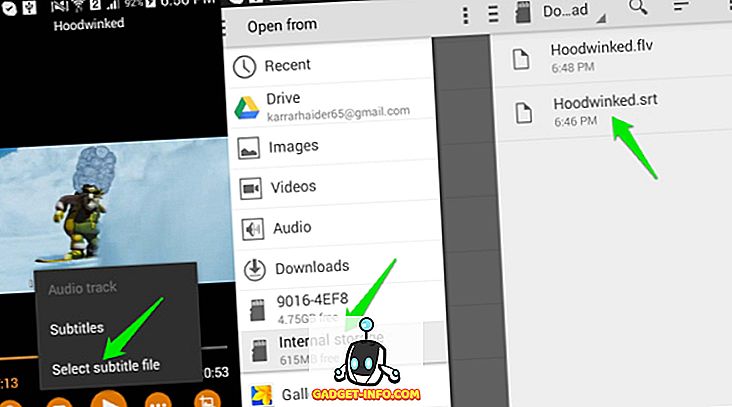
Добавете субтитри в MX Player
Процесът на добавяне на субтитри към известния MX Player също е доста сходен.
Просто стартирайте плейъра и пуснете видеото, с което сте получили субтитри. За да заредите субтитри, натиснете в главното меню в горния десен ъгъл на екрана (три вертикални точки) и след това натиснете “Subtitle”.
Сега просто натиснете бутона „Отвори“, след което потърсете и добавете файла с субтитрите от телефона си. Сега са добавени субтитрите и ще ги видите във видеоклипа.
Използвайте специален софтуер за изтегляне на субтитри за Android (автоматично)
Сега, след като знаете как да добавите субтитри към видеоклипа, е време да автоматизирате процеса. Може да бъде доста трудно да се премине през процеса, споменат по-горе за всеки видеоклип. Ето защо Google Play Store е пълен с приложения, които ще ви позволят да изтегляте субтитри само с едно докосване и дори в групов режим. Повечето от тези приложения могат да се интегрират с текущия ви видеоплейър (ако използвате популярна) и автоматично да добавят субтитри към него.
Забележка: Тези приложения използват първоначалното име на видеоклипа, за да търсят субтитрите, затова се уверете, че правилно сте задали имената на видеоклиповете.
По-долу са дадени някои приложения за изтегляне на субтитри за android, които може да ви интересуват:
1. GMT субтитри
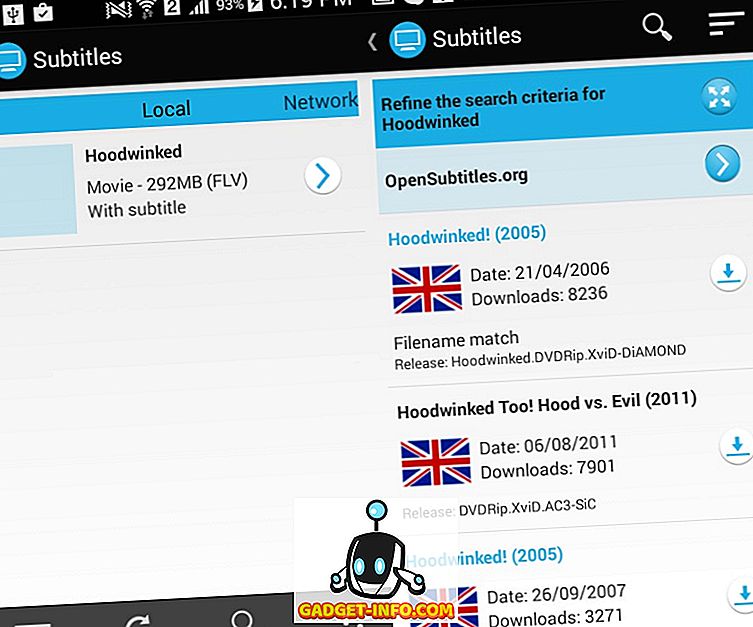
GMT субтитрите са напълно безплатни за използване приложения без никакви реклами, но трябва да имате android 4.0 или по-нова версия, за да го използвате. Приложението ще търси и всички видеоклипове в телефона и SD картата (някои приложения пропускат SD картата) и ще ги показват в основния интерфейс. От там, всичко, което трябва да направите, е да натиснете върху видеото, от което имате нужда от субтитри и те ще бъдат показани незабавно.
Ако смятате, че сте получили неправилни субтитри (рядко нещо), можете също ръчно да търсите заглавието на видеоклипа и да вземете десния файл. Тя може също да търси видеоклипове в папките, споделени в мрежата ви. Това означава, че дори ако видеото е на друго устройство, все още можете да получите неговите субтитри.
Инсталирай
2. Получете субтитри
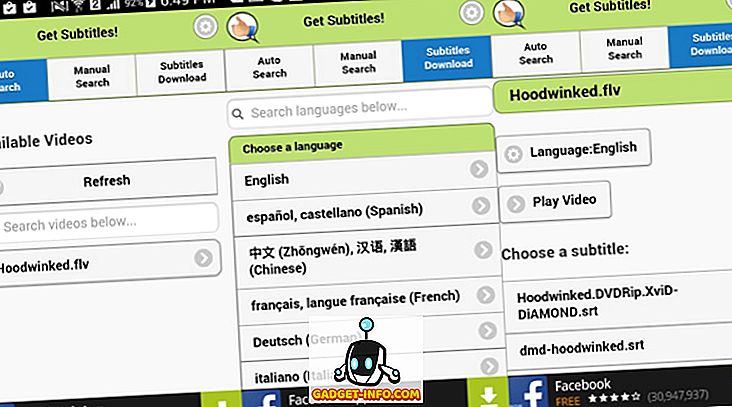
Вземи субтитри е рекламно поддържано приложение с прост интерфейс. Тя автоматично ще търси видеоклипове в телефона ви и ще ги покаже в основния интерфейс. Въпреки това, той не работи добре с външно хранилище, но можете ръчно да търсите видеоклипа, ако той не е получен. Трябва да кажем, че приложението е доста бързо и точно, когато става въпрос за намиране на субтитрите.
След като изберете видеоклип, ще се покажат всички субтитри, свързани с него. По подразбиране ще видите субтитри “English”, но можете да промените езика и с поддръжка на до 170 различни езика. Всичко, което трябва да направите, е да натиснете бутона за изтегляне до подзаглавието и той ще бъде изтеглен. Има и бутон за директно възпроизвеждане на видео в любимия ви видеоплейър заедно с изтеглените субтитри.
Инсталирай
3. SubLoader
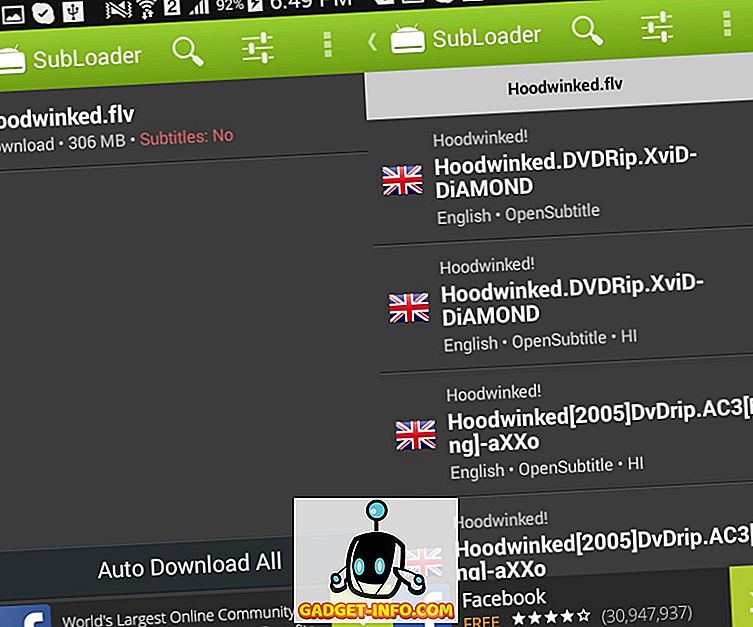
Subloader е рекламно поддържано приложение с първокласна версия, която отключва всички функции. Всъщност безплатната версия е доста ограничена, но платената версия определено си струва парите. Подобно на други приложения, той също така автоматично ще търси всички видеоклипове на телефона ви, но функцията за ръчно търсене е налична само в платена версия.
Приложението ще търси субтитрите за вас и можете лесно да ги изтеглите с едно докосване. Освен това, той също има опция за преименуване на видео файл, за да получите точни резултати. Най-добрата характеристика на това приложение е, че може да сваля субтитри в насипно състояние, но тази функция е част от платената версия. С едно докосване ще бъдат изтеглени субтитри от всичките ви видеоклипове.
Инсталирай
ВИЖ СЪЩО: Как да блокирате текстовете на Android